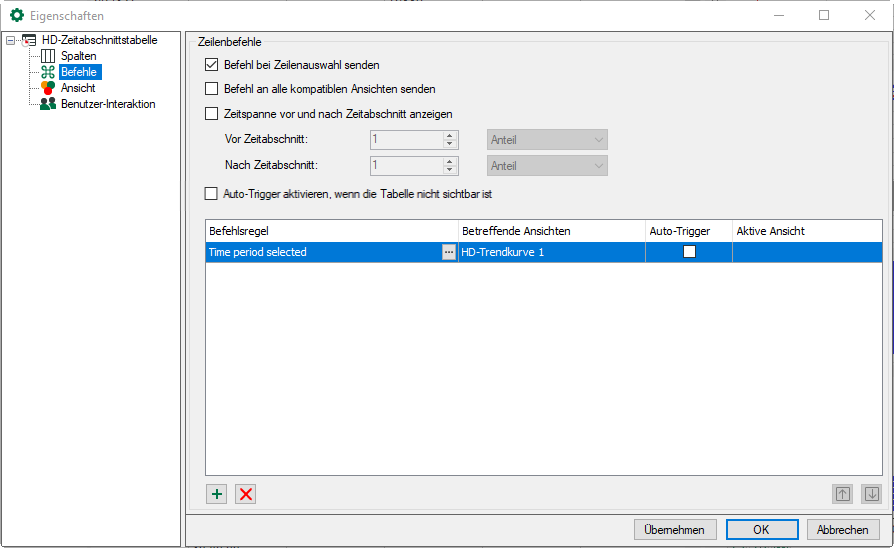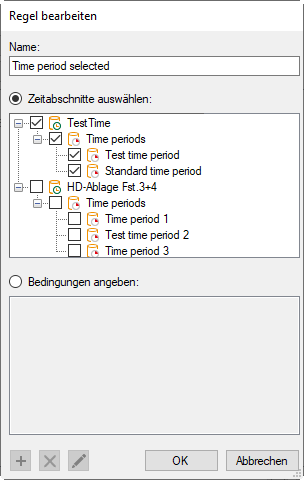Zeitabschnittstabellen können mit HD-Trendkurven gekoppelt werden, so dass bei einem Doppelklick auf eine Zeile in der Tabelle die HD-Trendkurven den in der Zeile ausgewählten Zeitabschnitt, von Anfang bis Ende, anzeigen.
Standardmäßig ist die Option Befehl an alle kompatiblen Ansichten senden aktiviert. Das bedeutet, dass bei einem Doppelklick auf eine Zeile in der Tabelle alle HD-Trendkurven den ausgewählten Zeitabschnitt anzeigen. Die Befehlsregeln werden in diesem Fall deaktiviert.
Wenn Sie Befehl bei Zeilenauswahl senden aktivieren, müssen Sie nur eine Zeile auswählen, um den Befehl auszuführen, anstatt auf die Zeile doppelt zu klicken.
Mit der Option Zeitspanne um den Zeitabschnitt anzeigen können Sie eine zusätzliche Zeitspanne vor und/oder nach dem Zeitraum hinzufügen, wenn die Signale in einer HD-Trendkurve angezeigt wird.
Mit der Option Auto-Trigger aktivieren, wenn Tabelle nicht sichtbar ist legen Sie fest, ob ein konfigurierter Auto-Trigger auch dann zur Umschaltung führt, wenn die Ereignisliste nicht sichtbar ist. Die Option ist in der Standardeinstellung deaktiviert, d. h. ein Auto-Trigger wirkt nur bei sichtbarer Ereignisliste.
Wenn Sie wollen, dass nur bestimmte HD-Trendkurven den ausgewählten Zeitabschnitt anzeigen, deaktivieren Sie die Option Befehl an alle kompatiblen Ansichten senden und konfigurieren Sie geeignete Befehlsregeln.
Ein Befehl hat folgende Eigenschaften
-
Befehlsregel: Die Regel legt fest, für welchen Zeitabschnitt der Befehl gilt. Sie können dafür Zeitabschnittsablagen auswählen oder Bedingungen für Spalten definieren.
-
Betreffende Ansichten: Hier wählen Sie die Ansichten aus, die zum ausgewählten Zeitabschnitt springen sollen.
-
Auto-Trigger: Wenn Auto-Trigger aktiviert ist, wird der Befehl ausgelöst, wenn der Tabelle eine Zeile hinzugefügt wird, die der Regel entspricht. Wenn Auto-Trigger nicht aktiviert ist, müssen Sie die Zeile auswählen oder doppelklicken, je nach der Option Befehl bei Zeilenauswahl senden, um den Befehl auszulösen.Einen Auto-Trigger können Sie für eine von drei verschiedenen Situationen konfigurieren:
-
Startzeit: Die betreffenden Trends springen zur Startzeit eines neuen Zeitabschnitts.
-
Endzeit: Die betreffenden Trends springen zur Endzeit eines neuen Zeitabschnitts.
-
Startzeit/Endzeit: Die betreffenden Trends zeigen nach Abschluss eines Zeitabschnitts den Bereich von Start- bis Endzeit des Zeitabschnitts.
-
-
Aktive Ansicht: Hier können Sie auswählen, ob Sie eine andere Ansicht aktivieren möchten, nachdem der Befehl ausgelöst wurde.
Hinweis |
|
|---|---|
|
Die Liste der Befehlsregeln wird bei einem Doppelklick auf eine Zeile der Tabelle von oben nach unten geprüft. Bei der ersten zutreffenden Regel wird die Prüfung beendet und der Befehl an die zugeordneten Ansichten weitergeleitet. |
|
Sie können die Reihenfolge mit den Pfeil-Buttons verändern, indem Sie die markierte Zeile nach oben oder unten schieben.
Befehlsregel konfigurieren
Sie können die Reihenfolge mit den Pfeil-Buttons verändern, indem Sie die markierte Zeile nach oben oder unten schieben.
![]() Fügt eine neue Regel hinzu.
Fügt eine neue Regel hinzu.
![]() Löscht die markierte Regel.
Löscht die markierte Regel.
![]() Öffnet den Editor zur Bearbeitung der Regel
Öffnet den Editor zur Bearbeitung der Regel
Fügen Sie eine neue Befehlsregel hinzu. Es öffnet sich der Dialog Regel bearbeiten.
Geben Sie der Regel zunächst einen aussagekräftigen Namen. Eine Regel bietet zwei, sich gegenseitig ausschließende Methoden.
Wenn Sie die Option Zeitabschnitte auswählen aktivieren, dann können Sie in dem Baum darunter ein oder mehrere Zeitabschnitte markieren, mit denen eine Umschaltung der HD-Trendansicht ausgelöst wird, entweder durch Markieren oder durch Doppelklick auf eine Zeile.
Wenn Sie die Option Bedingungen angeben aktivieren, dann können Sie in dem Feld darunter Prüfbedingungen formulieren, die bei Doppelklick auf eine Zeile ausgeführt werden. Im Auto-Trigger-Modus werden die Bedingungen ständig abgeprüft.
Ist eine Bedingung erfüllt, erfolgt die Umschaltung der Trendansicht.
Bedingung konfigurieren
Die Vorgehensweise, eine Bedingung zu konfigurieren entspricht der Vorgehensweise bei Ereignistabellen. Siehe Kapitel Befehle.